Gerenciamento de disco do Windows 10: obtenha ajuda completa no gerenciamento de disco
Publicados: 2021-04-15Se você está procurando um guia para o gerenciamento de disco do Windows 10, este artigo o ajudará em todos os aspectos relacionados a ele. Siga o artigo para saber mais sobre o gerenciamento de disco no Windows 10.
O disco no sistema armazena todos os dados, incluindo seus arquivos cruciais, imagens, vídeos e outras pastas também. Para manter os arquivos e pastas gerenciados, você precisa manter o disco gerenciado. A maioria de vocês pode não saber sobre gerenciamento de disco, software que pode ajudar no gerenciamento e outras maneiras cruciais que podem facilitar o gerenciamento de disco no Windows 10 . Neste artigo, compartilhamos todos os detalhes relacionados ao gerenciamento de disco. Portanto, sem mais delongas, vamos começar entendendo o que é gerenciamento de disco.
O que é Gerenciamento de Disco?
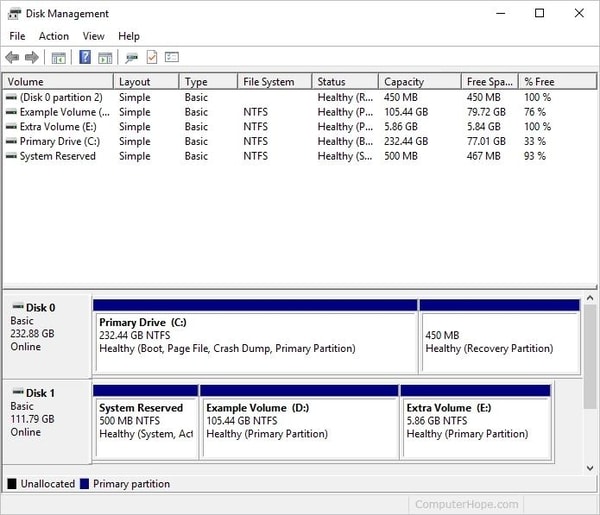
O Gerenciamento de Disco foi introduzido pela primeira vez no Windows XP pela Microsoft. Este utilitário ajuda o usuário a conhecer detalhadamente a integridade e as informações sobre o disco. Usando o gerenciamento de disco, o usuário pode até criar ou excluir a partição. Além disso, pode-se observar layout, sistema de arquivos, espaço livre, tipo, capacidade e outros detalhes relacionados ao disco.
Se você não sabe como abrir o gerenciamento de disco do Windows 10, leia o próximo ponto.
7 principais maneiras de abrir o gerenciamento de disco no Windows 10
Aqui estão algumas das melhores e mais fáceis maneiras de ajudá-lo a abrir o gerenciamento de disco.
1. Abra o Gerenciamento de disco usando o menu de acesso rápido
Este é um método muito fácil que pode ser usado para abrir o gerenciamento de disco. Siga as etapas abaixo mencionadas para abri-lo.
- Clique com o botão direito do mouse no botão Iniciar no canto inferior esquerdo da tela.
- Após clicar nele, um menu aparecerá.
- No menu, clique na opção Gerenciamento de disco para abrir.
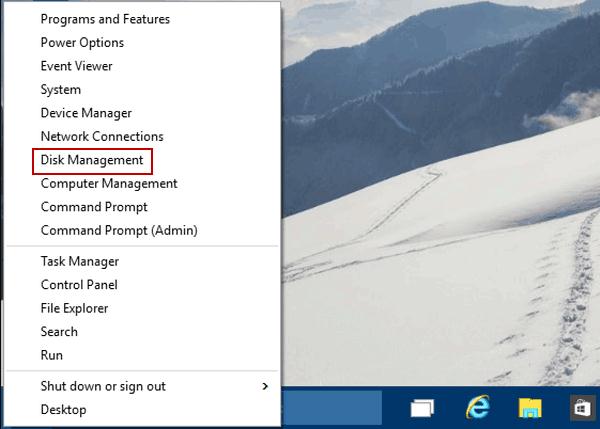
Leia também: Melhor software analisador de espaço em disco para Windows
2. Abra o Gerenciamento de Disco no Windows 10 usando Executar
O comando de execução é muito útil para abrir todos os programas do sistema. Vamos dar uma olhada em como você pode abrir as janelas de gerenciamento de disco do Windows 10 usando run.
- Pressione as teclas ' Windows' + 'R ' juntas para abrir o comando de execução.
- Na janela, digite ' diskmgmt.msc ' na caixa de pesquisa.
- Após digitá-lo, clique na opção 'OK'.
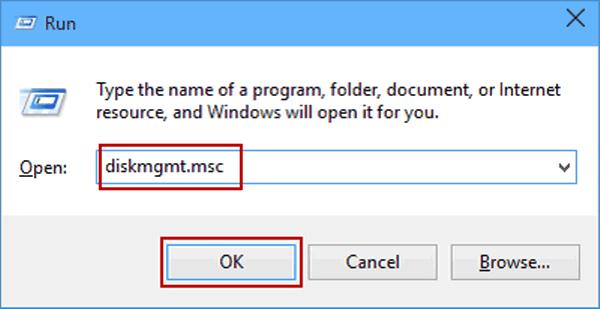
3. Abra o gerenciamento de disco do Windows 10 usando este computador
O próximo método para abrir o gerenciamento de disco é muito fácil, mas a maioria de vocês não tentou esse método. Para conhecer os passos, leia abaixo.
- Na área de trabalho, clique com o botão direito do mouse em 'Este PC'.
- Um menu aparecerá com várias opções.
- Clique na opção ' Gerenciar '.
- Uma nova janela de gerenciamento do computador será aberta.
- Na seção de armazenamento, selecione a opção ' Gerenciamento de disco '.
4. Abra o Gerenciamento de disco usando a pesquisa
Outro método muito fácil e muito comum é abrir o gerenciamento de disco.
- Clique na caixa de pesquisa na barra de tarefas.
- Digite gerenciamento de disco na caixa.
- Uma lista de resultados de pesquisa aparecerá, escolha a opção ' Criar e formatar partições do disco rígido '.

Leia mais: Melhor software de clonagem de disco para Windows
5. Execute o comando na caixa de pesquisa para abrir o gerenciamento de disco
Você já verificou o método de abertura do gerenciamento de disco usando o comando run. É muito semelhante a esse método. Confira abaixo para saber como.
- Na caixa de pesquisa, digite diskmgmt.msc .
- Na lista de opções, clique na opção ' diskmgmt '.
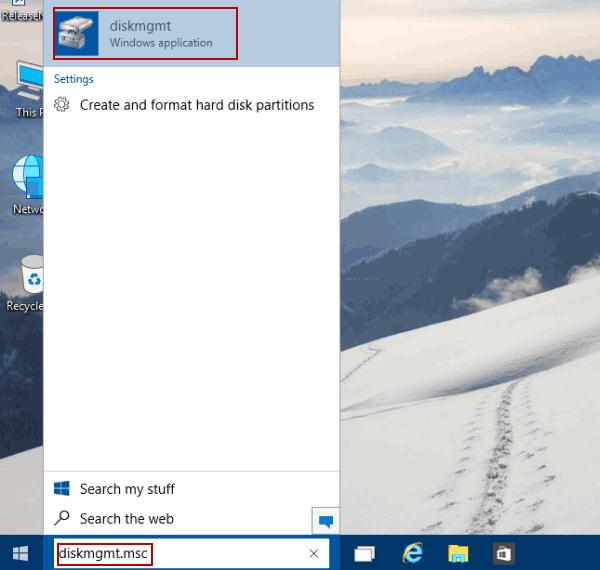
6. Abra o gerenciamento de disco usando o prompt de comando
Este pode ser um novo método para usuários que não conhecem o prompt de comando. Esse método também inclui o uso do comando de execução.
- Abra o ' Run Command ' pressionando as teclas ' Windows' + 'R ' juntas.
- Na caixa de pesquisa do comando de execução, digite ' cmd ' e pressione OK.
- Uma nova janela de prompt de comando aparecerá.
- Na janela de comando digite ' diskmgmt ' e pressione enter.
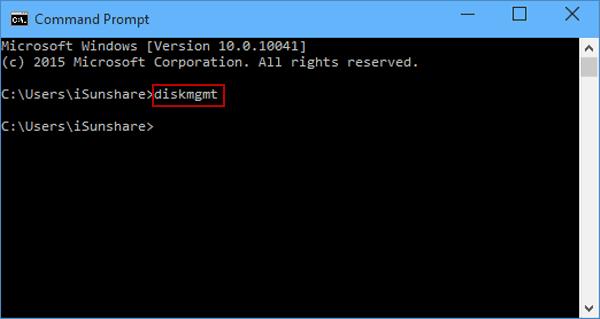
7. Abra o Gerenciamento de Disco do Windows 10 usando o PowerShell
Esse método é muito semelhante ao método do prompt de comando. Confira abaixo para saber como abrir o gerenciamento de disco usando o PowerShell.
- Procure PowerShell na caixa de pesquisa.
- Na janela do PowerShell, digite ' diskmgmt ' e pressione enter.
Estes são os 7 melhores métodos com os quais você pode abrir facilmente o gerenciamento de disco em seu laptop ou computador. Você pode escolher o método de acordo com sua preferência.
Leia mais: Melhor software gratuito de gerenciamento de partições para PC com Windows
Como estender a partição com o gerenciamento de disco do Windows 10?
Em seu sistema, você deve ter visto nomes de disco diferentes como Disco Local C, Disco Local D e mais como este. Estas são partições de disco ou espaço em disco dividido, elas são criadas para ajudá-lo a armazenar arquivos diferentes em um local diferente.
Às vezes, você pode sentir que precisa de mais partições para armazenar e organizar seus arquivos de forma eficaz. Então, aqui mencionamos as etapas que você pode usar para dividir ou particionar seu disco rígido com a ajuda do gerenciamento de disco no Windows 10.
Escolha qualquer método dos 7 métodos listados acima e abra o gerenciamento de disco. Após isso siga os passos abaixo.
- Depois de abrir o gerenciamento de disco do Windows 10 , clique com o botão direito do mouse no disco que você deseja estender a partição.
- Uma nova lista aparecerá, na lista selecione a opção ' Estender Volume '.
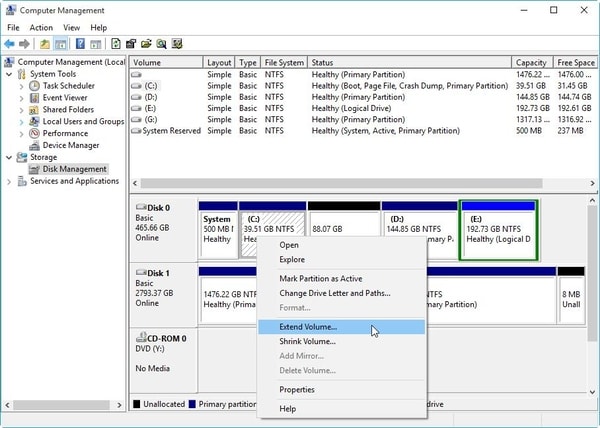
- Agora você pode avançar facilmente estendendo a partição do disco. (Às vezes, você pode observar que a opção está acinzentada. Nesse caso, há espaço não alocado contíguo.)
Como reduzir um volume básico no Windows 10 com gerenciamento de disco?
Se você deseja reduzir o uso de um único disco, encolher um disco é a melhor opção que você pode usar. Ao diminuir o tamanho do disco, você pode restringir facilmente os arquivos para armazenar e fazer outra partição do espaço restante.

Existem muitos métodos que você pode usar para reduzir o volume do disco, você pode usar o software ou obter a ajuda do gerenciamento de disco no Windows 10, 8, 7 e versões anteriores. Listamos abaixo as etapas que podem ser usadas para reduzir o disco.
- Abra o gerenciamento de disco do Windows 10 usando qualquer método listado acima.
- Na janela de gerenciamento de disco, selecione o disco que você deseja reduzir e clique com o botão direito nele.
- Um novo menu aparecerá, da mesma forma que apareceu no método anterior.
- Clique na opção ' Reduzir volume ' e siga os passos da tela.
É assim que você pode reduzir facilmente o volume do disco usando o método padrão, além disso, você pode até optar por usar o software para o mesmo. Ao escolher o software, verifique a oferta, pois há muitas opções disponíveis que oferecem ótimos recursos a um preço muito menor.
Leia também: Melhor software gratuito de imagem de disco
Como alterar uma letra de unidade?
As letras de unidade são padrão e comuns em todos os PCs até que o usuário mude. O sistema atribui o nome da unidade em ordem alfabética. Você pode alterar facilmente o nome usando o gerenciamento de disco do Windows 10 e nomeá-lo da maneira que desejar.
Siga as etapas abaixo mencionadas para alterar o nome da unidade facilmente com a ajuda do gerenciamento de disco no Windows 10.
- Abra o gerenciamento de disco e clique com o botão direito do mouse no disco que você deseja renomear.
- Um novo menu aparecerá, selecione a opção ' Alterar letra de unidade e caminhos ' no menu.
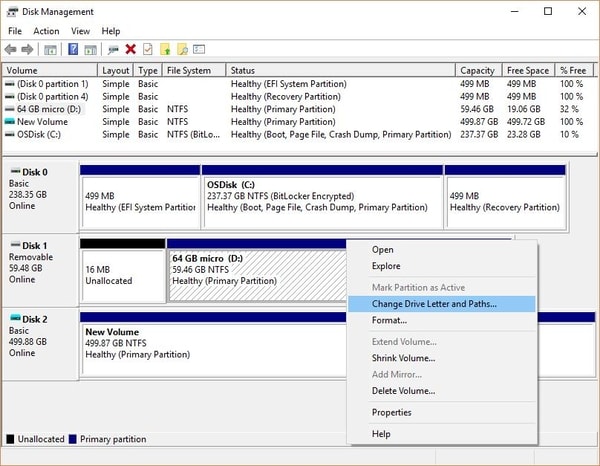
- Agora, selecione alterar se desejar alterar o nome ou selecione adicionar se desejar adicionar um nome a um novo disco.
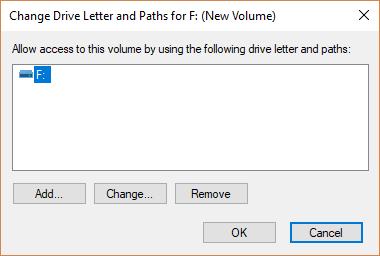
- Após alterar o nome, selecione a opção 'OK'.
É assim que você pode alterar facilmente o nome do disco e se livrar desses nomes de disco padrão. Após as etapas acima, você também pode encontrar outra janela informando 'sobre como os programas que dependem da letra do driver podem não funcionar corretamente', selecione a opção 'Sim'.
Agora que você conhece os métodos manuais para alterar e ajustar a configuração relacionada ao seu disco. Em seguida, listamos o software que pode ajustar automaticamente e ajudá-lo no processo.
Os 3 melhores softwares gratuitos de gerenciamento de partições para Windows
Gerenciar disco pode ser uma tarefa difícil para alguns usuários e é por isso que existem muitos softwares que podem ser usados para gerenciar seu disco. Se você tiver o software, poderá sentar e relaxar facilmente, pois o software gerenciará tudo relacionado ao disco, incluindo partição, redução e outros.
Para saber mais sobre o software, verifique a lista.
1. Editor de partição Niubi
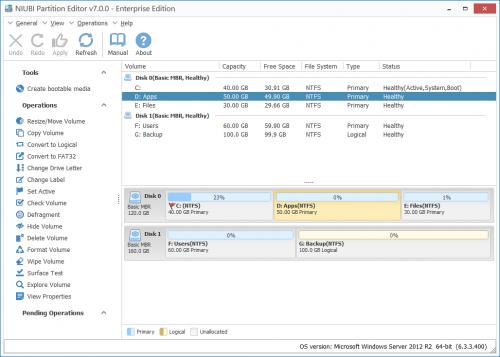
Niubi Partition Editor é um ótimo software que ajuda no gerenciamento de disco do Windows 10, 8, 7 e versões anteriores. Usando este software, você pode facilmente estender, reduzir e gerenciar a partição do disco, se você tiver um disco rígido externo ou um disco rígido interno, este software pode gerenciá-los facilmente.
A melhor parte do software é que ele funciona super rápido, ao contrário de outros softwares, você não precisa esperar até que o software funcione. Além desses recursos, o software pode ajudar na otimização do sistema, clonagem e migração, conversão de partição de disco e segurança de dados.
Download
Leia mais: Melhor software de desfragmentação de disco para Windows
2. Assistente de Partição AOMEI
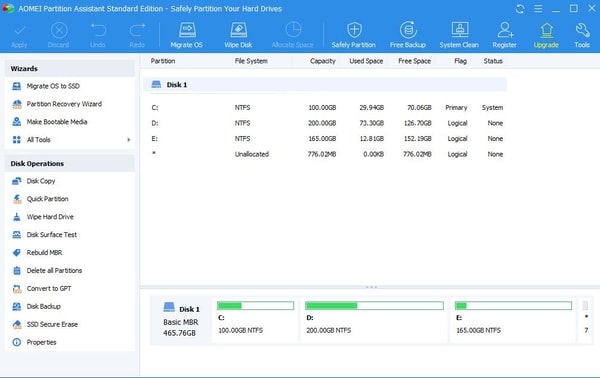
O AOMEI Partition Assistant é um software gratuito projetado para ajudar no gerenciamento de disco para Windows 10/8/7. Se você deseja usar este software para uso pessoal ou doméstico, esta é a melhor opção disponível no mercado sem nenhum custo. Mesmo se você desejar atualizar com o software, poderá fazê-lo pagando uma taxa de assinatura.
Usando o software, você pode facilmente redimensionar / mover partições, mesclar partições, clonar disco, migrar SO para SSD, gerenciamento de disco do Windows 10 Excluir partições, criar assistentes de CD inicializáveis e muito mais. Com compatibilidade na maioria dos sistemas operacionais Windows, esta é uma ótima escolha a ser feita.
Download
3. Acronis Disk Director
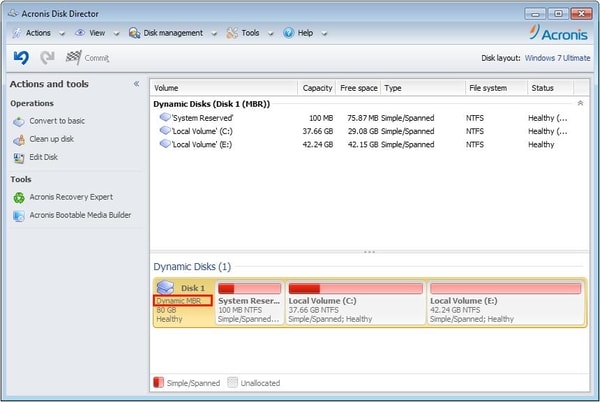
Por fim, o software Acronis Disk Director é um ótimo software que pode gerenciar seu disco facilmente. Você pode executar várias funções como clonagem de disco, edição de disco e gerenciamento de partição com este software. O software continua recebendo atualizações que o tornam melhor.
Na atualização mais recente, o software recebeu novos recursos, como suporte estendido a hardware e suporte a discos rígidos nativos de 4K. O software é compatível com quase todos os sistemas operacionais Windows. Além disso, o software também pode ajudar na recuperação de partições.
Download
Esses três são os melhores softwares que podem ajudar no gerenciamento de disco no Windows 10. Você pode escolher o software que atende aos seus requisitos.
Solucionar problemas de gerenciamento de disco
Problemas e erros podem ser observados ao usar o gerenciamento de disco do Windows 10. Para ajudá-lo com esses problemas, listamos algumas das melhores e mais comuns maneiras de solucionar problemas. Para saber mais sobre eles, consulte a lista abaixo.
1. Se você estiver enfrentando um problema com a conexão do disco externo . Nesse caso, você precisa conectá-lo novamente, selecionar a ação e, em seguida, verificar novamente a opção de discos . Após redigitalizar os discos, o problema será resolvido e você poderá conectar o disco novamente facilmente.
2. Se o disco estiver off-line quando conectado ao sistema. Nesse caso, você pode simplesmente clicar com o botão direito do mouse na opção 'i' e, na lista, selecionar a opção online.
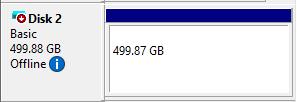
3. Fora isso, o problema pode ser com o hardware que você pode simplesmente corrigir substituindo o hardware. Seja o cabo ou a porta, você pode tentar usar outras opções de conexão.
Leia também: 20 Melhores Atualizadores de Drivers Gratuitos para Windows 10, 8, 7 em 2021 [Atualizado]
Palavras finais: Gerenciamento de disco do Windows 10: obtenha ajuda completa no gerenciamento de disco
Acima, listamos as etapas e métodos que você pode usar para abrir o gerenciamento de disco, particionar no disco, reduzir o espaço no disco e outros softwares para gerenciar o disco. Além disso, também mencionamos algumas maneiras de solução de problemas. Esperamos tê-lo ajudado na resolução de dúvidas relacionadas ao gerenciamento de disco. Se deixamos alguma coisa de acordo com você. Diga-nos, vamos atualizá-los.
Perguntas frequentes (FAQ)
Qual é o melhor software de gerenciamento de disco?
Niubi Partition Editor é o melhor software de gerenciamento de disco que pode ajudá-lo facilmente na criação de uma partição, reduzindo o espaço e gerenciando o disco facilmente. Para saber mais sobre o software, verifique a lista dos softwares mencionados acima no artigo.
Qual é a função do gerenciamento de disco?
O gerenciamento de disco permite que você execute várias funções para tarefas avançadas de armazenamento. Você pode executar facilmente uma função que ajuda no gerenciamento do disco em termos de armazenamento e integridade. Além disso, você também pode verificar outras funções do disco.
Qual é o atalho para gerenciamento de disco?
Clique com o botão direito do mouse no ícone do Windows no canto inferior esquerdo da tela e selecione gerenciamento de disco no menu que apareceu.
Quais são as diferentes ferramentas de gerenciamento de disco?
A lista de diferentes ferramentas de gerenciamento de disco inclui o seguinte:
- Ferramenta de partição
- Ferramenta de encolhimento
- Renomear disco
- Estender partição de disco
- Gerenciamento de disco do Windows 10 excluir partição
- Formatando disco
- Alterar o sistema de arquivos de um driver
Como excluir ou formatar partição no Windows 10?
Siga as etapas abaixo para excluir ou formatar uma partição no gerenciamento de disco do Windows 10:
- Gerenciamento de disco aberto
- Clique com o botão direito do mouse no disco que você deseja excluir
- Na lista de opções, selecione a opção excluir volume
- Uma nova janela aparecerá pedindo permissão, clique na opção 'Sim'.
O que é a partição de recuperação de gerenciamento de disco do Windows 10?
A partição de recuperação no Windows 10 funciona no momento da falha do sistema. Ajuda a recuperar as configurações de fábrica do sistema operacional.
